メールは手軽な連絡手段の1つですが、スマートフォンではチャットを利用して仲間内で連絡をとっている方も多いと思います。Androidでは、チャットのツールにWhatsAppがあるため、複数人でのやりとりの中でメッセージの他に写真や動画を添付して楽しむことができます。そんなWhatsAppでメッセージなどの整理をしている時、勘違いで大切なメッセージやファイルを削除してしまった場合は動揺してしまうのではないでしょうか?
そこで、こうしたピンチの状況で力を発揮してくれる復元ソフトを紹介したいと思います。数あるソフトの中でも多くの利点を合わせ持っているのがWondershare Dr.Fone for Android(Windows版)です。このソフトならWhatsAppに関連したデータや連絡先なども復元できますし、何よりも復元する上での操作も難しい部分はないため、短時間で復元が完了すると思います。それでは、このソフトを使用しながらWhatsAppのメッセージやファイルの復元の仕方を段階ごとに説明していきたいと思います。
まずは作業の前にきちんとソフトのインストールを済ませ、その後でソフトを起動していきます。そして、メイン画面の「WhatsAppデータ転送」機能をクリックします。Androidをパソコンに接続してください。
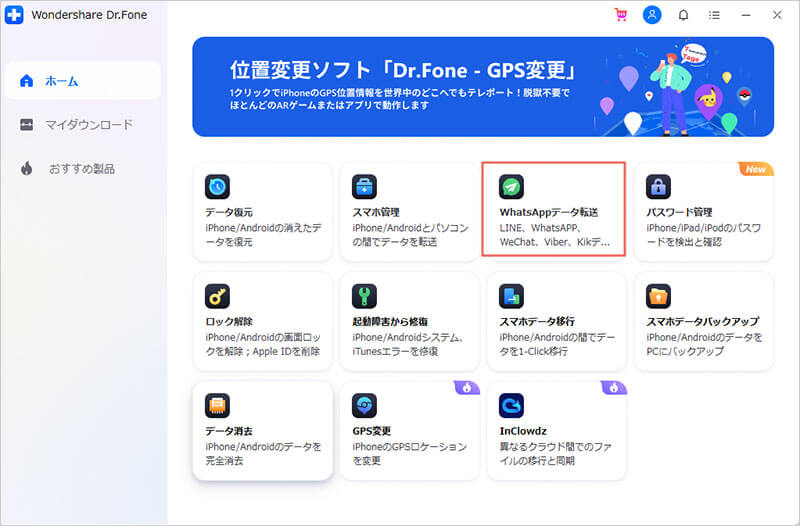
次は「WhatsApp」機能を選択すると、下記の画面が表示されます。
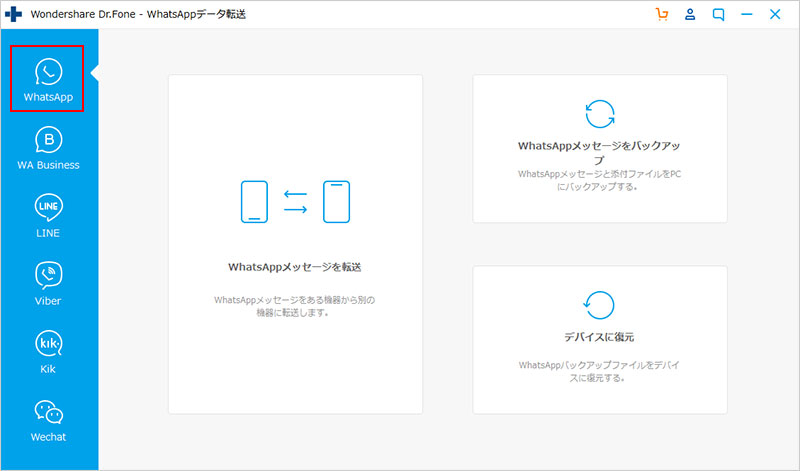
「デバイスに復元」をクリックします。
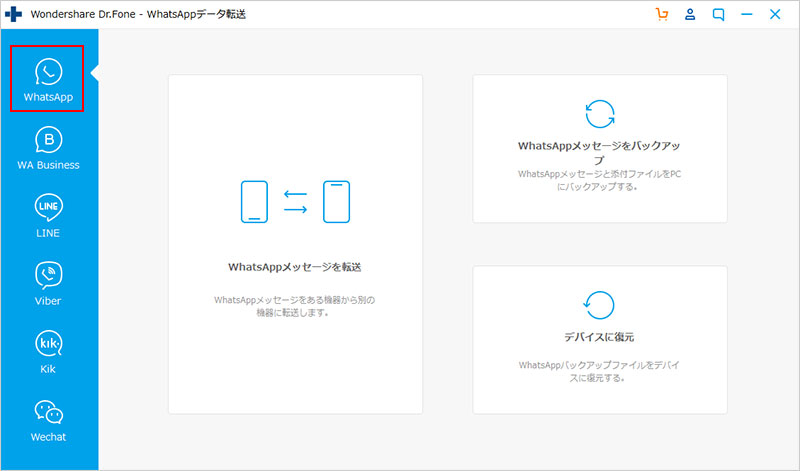
すると、バックアップファイルの一覧が表示されます。 目標のファイルを選択して「次へ」をクリックします。
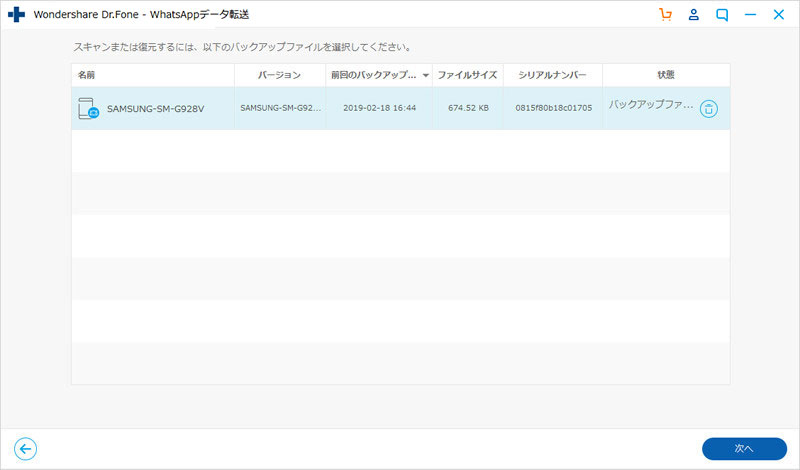
ポップアップ表示されるプロンプトで、必要に応じてGoogle Playのアカウントを入力してください。
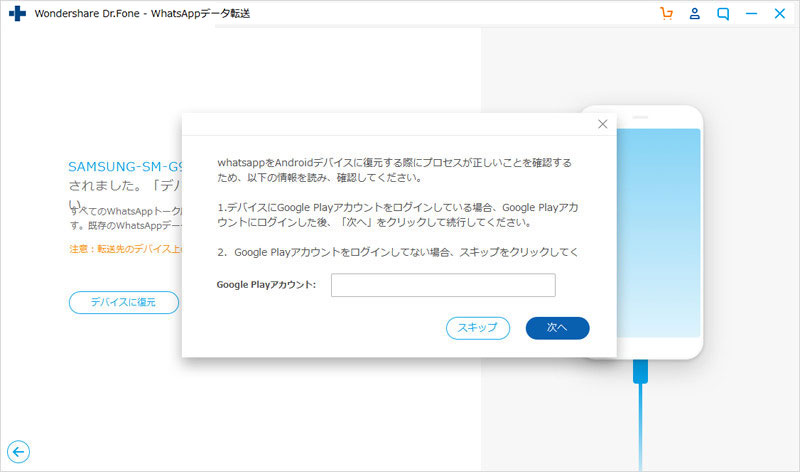
各復元プロセスが完了すると、すべてのWhatsAppバックアップが新しいAndroidに復元されます。
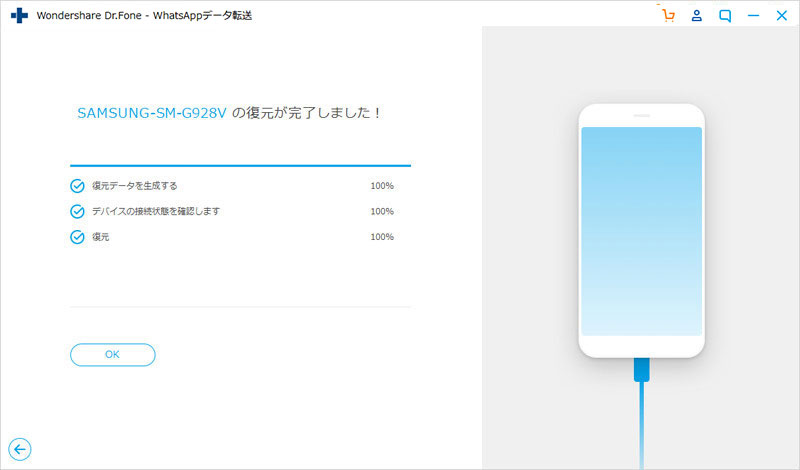
今回のWondershare dr.fone - WhatsAppデータ転送は初心者の方でも難なく使用できる手軽な操作に加え、WhatsAppのデータ以外にもSDカード上の写真や動画を復元できる対応力も特徴の1つになります。さらに、データを復元する際もそれぞれの内容を確認できるので、確実に復元したいデータを選べる部分もうれしい点だと思います。
このように使いやすさと同時に様々な活用ができるため、WhatsAppのデータだけでなく、Androidのデータの復元に困った時はこのソフトを使用してみてください。

Androidタブレットの消えたデータを復元
akira
編集